如何在 Outlook 中配置 (.pst) 和 (.ost) 文件的大小限制[size=1.4em]Microsoft Outlook 2010 Outlook 2013/ e3 [( A" }6 R! \& h. j
! N+ J4 V2 ?. v( }# P4 E2 `
摘要[size=1.6em]Microsoft Outlook 2016、Outlook 2013、Outlook 2010、Outlook 2007 和 Outlook 2003 支持 American National Standards Institute (ANSI) 以及 UNICODE 个人文件夹 (.pst) 和脱机文件夹 (.ost) 文件。 本文描述如何使用以下四个注册表项来限制 .pst 和 .ost 文件的大小: [size=1em]MaxFileSize 注册表项 [size=1em]WarnFileSize 注册表项 [size=1em]MaxLargeFileSize 注册表项 [size=1em]WarnLargeFileSize 注册表项 2 p& L/ J7 w5 P% L3 \ g4 q
[size=1.6em]注意 在达到文件大小限制之前,WarnLargeFileSize 和 WarnFileSize 注册表项不会使 Outlook 向你发出警告。 MaxFileSize 注册表项[size=1.6em]MaxFileSize 注册表项决定 .pst 和 .ost 文件可以增长到的最大绝对大小。 达到此最大大小后,Outlook 不允许文件大小的增长超过此大小。 WarnFileSize 注册表项[size=1.6em]WarnFileSize 注册表项决定 .pst 和 .ost 文件可以拥有的最大数据量。 达到此最大数据量后,将不允许 .pst 和 .ost 文件再添加任何数据。 但是,物理文件的大小仍会因内部进程而增长。
V, B: Q) t$ L( c7 O) E. Z/ K6 B2 y/ @1 Y
在下表中,MaxLargeFileSize 注册表项和 WarnLargeFileSize 注册表项指的是 UNICODE 格式(新的 Large 格式)文件;MaxFileSize 注册表项和 WarnFileSize 注册表项指的是 ANSI 格式(早期的 Microsoft Outlook 格式)文件。 UNICODE 值是以兆字节 (MB) 增量设置的,而 ANSI 值是以字节增量设置的。 Outlook 2016、2013 和 20100 x$ H6 g; k1 [! v1 _: J; g
[size=1.6em]MaxLargeFileSize [size=1.6em]0x00000001 – 0x0000C800 [size=1.6em]0x0000C800 51,200 (50 GB)
[size=1.6em]WarnLargeFileSize [size=1.6em]0x00000000 – 0x0000BE00 [size=1.6em]0x0000BE00 48,640 (47.5 GB)
. k9 l6 h- G8 W[size=1.6em]0x001F4400 – 0x7C004400 [size=1.6em]0x7BB04400 2,075,149,312 (1.933 GB)
[size=1.6em]0x00042400 – 0x7C004400 [size=1.6em]0x74404400 1,950,368,768 (1.816 GB)
- F: |$ X- p0 e! n/ t[size=1.6em]MaxLargeFileSize [size=1.6em]0x00000001 – 0x0000C800 [size=1.6em]0x00005000 20,480 (20 GB)
[size=1.6em]WarnLargeFileSize [size=1.6em]0x00000000 – 0x0000BE00 [size=1.6em]0x00004C00 19,456 (19 GB)
[size=1.6em]0x001F4400 – 0x7C004400 [size=1.6em]0x7BB04400 2,075,149,312 (1.933 GB)
) H1 a( O6 O) C# @4 Z# k8 M[size=1.6em]0x00042400 – 0x7C004400 [size=1.6em]0x74404400 1,950,368,768 (1.816 GB) [size=1.6em]注册表项的策略位置位于注册表编辑器中的以下路径中 [size=1.6em]注册表项的用户首选位置位于注册表编辑器中的以下路径中
9 T; Q" k: @ K* f[size=1.6em]HKEY_CURRENT_USER\Software\Policies\Microsoft\Office\15.0\Outlook\PST [size=1.6em]HKEY_CURRENT_USER\Software\Microsoft\Office\15.0\Outlook\PST
! a* _( B& }$ r. O1 z$ n[size=1.6em]HKEY_CURRENT_USER\Software\Policies\Microsoft\Office\14.0\Outlook\PST [size=1.6em]HKEY_CURRENT_USER\Software\Microsoft\Office\14.0\Outlook\PST
[size=1.6em]HKEY_CURRENT_USER\Software\Policies\Microsoft\Office\12.0\Outlook\PST [size=1.6em]HKEY_CURRENT_USER\Software\Microsoft\Office\12.0\Outlook\PST
: r$ o0 Y1 E' b9 e* \, a[size=1.6em]HKEY_CURRENT_USER\Software\Policies\Microsoft\Office\11.0\Outlook\PST [size=1.6em]HKEY_CURRENT_USER\Software\Microsoft\Office\11.0\Outlook\PST
[size=1.6em]HKEY_CURRENT_USER\Software\Policies\Microsoft\Office\16.0\Outlook\PST [size=1.6em]HKEY_CURRENT_USER\Software\Microsoft\Office\16.0\Outlook\PST [size=1.6em]请执行下列步骤配置 .pst 和 .ost 文件的大小限制。$ d! u) W. n; E5 G# ^- ~
4 Y/ \5 _8 s* t+ s
注意 本文中讨论的设置同时适用于 .ost 和 .pst 文件。 如果修改这些注册表值,可能会影响与缓存 Exchange 模式、自动存档以及 .pst 文件一起使用的 .ost 文件。 如果将 Outlook 配置为下载共享文件夹,则共享文件夹的内容将存储在本地脱机 Outlook 数据 (.ost) 文件中。 如果共享文件夹包含许多项目或大型附件,则 .ost 文件的大小可能会显著增长。 此外,Outlook 2013 还引入了对站点邮箱的支持。 如果 Outlook 2013 客户端在 Microsoft Exchange Server 2013/Microsoft SharePoint 2013 环境下运行,且被授予站点邮箱的权限,则站点邮箱将自动添加到 Outlook 2013 配置文件中。 如果启用了“下载共享文件夹”,则站点邮箱内容将同步到本地 .ost 文件。 这可能导致 .ost 文件超出设置的限制。 有关 Outlook 中的“下载共享文件夹”设置的更多信息,请单击下面的文章编号,以查看 Microsoft 知识库中相应的文章: [size=1.6em]982697 默认情况下,共享邮件文件夹在 Outlook 2010 和 Outlook 2013 中以缓存模式下载
1 G3 C: j, ]0 H! m* @重要说明 本部分(或称方法或任务)包含有关如何修改注册表的步骤。 但是,注册表修改不当可能会出现严重问题。 因此,请务必严格按照这些步骤操作。 为了获得进一步的保护,请在修改注册表之前对其进行备份。 这样就可以在出现问题时还原注册表。 有关如何备份与还原注册表的详细信息,请单击下面的文章编号,以查看 Microsoft 知识库中相应的文章: [size=1.6em]322756 如何在 Windows 中备份和还原注册表 [size=1em]单击“开始”,然后单击# O3 [8 z) Z% K9 e
“运行”。 [size=1em]在“打开”框中,键入; O, V& O/ Q v, Y/ y y9 ^' F
regedit,然后单击“确定”。 [size=1em]在左窗格中,展开“我的电脑”,然后展开 HKEY_CURRENT_USER。 [size=1em]展开 Software,然后展开8 x- e: W. R3 f! p% n) t
Policies。 [size=1em]展开 Microsoft,然后展开6 a0 r; V3 ^- r, Z5 S) e1 Y
Office。 [size=1em]展开 11.0(对于 Outlook 2003)、12.0(对于 Outlook 2007),或 14.0(对于 Outlook 2010)、15.0(对于 Outlook 2013),或 16.0(对于 Outlook 2016),然后展开 Outlook。 [size=1em]单击 PST,然后在右窗格中右键单击
4 o$ }" Y: R" Z/ W% L: G8 o* _; bMaxFileSize。 [size=1em]单击“修改”,然后在“数值数据”框中键入值。 [size=1em]单击“确定”。 [size=1em]右键单击 WarnFileSize,然后重复步骤 8 至 9。 [size=1em]右键单击 MaxLargeFileSize,然后重复步骤 8 至 9。 [size=1em]右键单击 WarnLargeFileSize,然后重复步骤 8 至 9。 5 M2 r9 f; v. |9 `7 j5 ^
[size=1.6em]注意 你可能需要创建注册表值(如果不存在)。 如果这些注册表值不存在,请按照下列步骤创建它们。 [size=1em]单击“开始”,单击“运行”,键入 Regedit,然后单击“确定”。 [size=1em]在左窗格中,展开下列注册表项:
# T5 F+ T* k& R5 N! v* O: y4 N8 F9 G% K- C7 L( U8 z
对于 Outlook 2016 [size=1em]HKEY_CURRENT_USER\Software\Policies\Microsoft\Office\16.0\Outlook 对于 Outlook 2013 [size=1em]HKEY_CURRENT_USER\Software\Policies\Microsoft\Office\15.0\Outlook* A" {1 @/ l" O9 ^- a
对于 Outlook 2010 [size=1em]HKEY_CURRENT_USER\Software\Policies\Microsoft\Office\14.0\Outlook: u2 E1 F$ x8 I; [3 f* I6 `4 g0 I
对于 Outlook 2007 [size=1em]HKEY_CURRENT_USER\Software\Policies\Microsoft\Office\12.0\Outlook$ i' v: U4 l0 _# ?
对于 Outlook 2003 [size=1em]HKEY_CURRENT_USER\Software\Policies\Microsoft\Office\11.0\Outlook [size=1em]右键单击 Outlook,指向“新建”,然后单击“项”。 (下面列出了该步骤的屏幕截图)。
5 Y) w- \. P0 I% _4 q 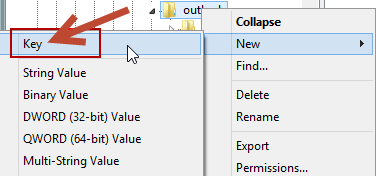 [size=1em]键入 PST,然后按 Enter 键。 (下面列出了该步骤的屏幕截图)。
5 c+ E" q' ? X* P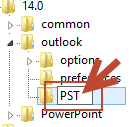 [size=1em]右键单击 PST,指向“新建”,然后单击“DWORD 值”。 (下面列出了该步骤的屏幕截图)。
, c# Z- v" V* C j: h+ W! K. g9 x7 Q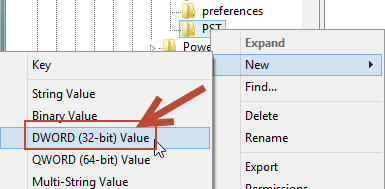 [size=1em]键入 MaxFileSize,然后按两次 ENTER。 (下面列出了该步骤的屏幕截图)。
9 l' l& k+ G1 A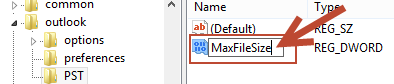 [size=1em]在“编辑 DWORD 值”窗口中,选择“十进制”,并在“数值数据”框中键入值,然后单击“确定”。
% [( x/ u" b$ K% X* b3 V* ]9 ]8 {注意 1GB=1*1024*1024*1024 字节;1MB=1*1024*1024 字节;1KB=1*1024 字节,以下示例为 1GB。 (下面列出了该步骤的屏幕截图)。
3 k# ?& P d4 e- N6 U7 m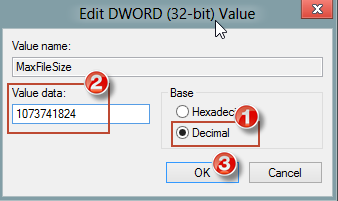 [size=1em]重复步骤 3 至 7,创建另一个 DWORD WarnFileSize。 [size=1em]重复步骤 3 至 7,创建另一个 DWORD MaxLargeFileSize。 [size=1em]重复步骤 3 至 7,创建另一个 DWORD WarnLargeFileSize,然后关闭注册表。" N) b$ B* B3 p+ L2 t/ |
* E. ^/ U1 ]2 ]0 O注意 若要在最终用户计算机上大量部署这些注册表项,可以使用 ORK 工具。
8 `. r! u' X8 H
[size=1.6em]若要在最终用户的计算机上自动创建注册表,可以使用 ORK 部署方案。7 T2 {- X8 }+ d' ?
8 w8 W L' `- x建议 MaxFileSize 注册表项与 WarnFileSize 注册表项之间的值以及 MaxLargeFileSize 注册表项与 WarnLargeFileSize 注册表项之间的值至少为 5%,以便不会阻碍内部进程继续执行。
6 ^. R1 i% r9 {, P$ o: i6 m( a. Y4 r/ M5 K: S# [0 P/ _
如果 MaxFileSize 注册表项的值超过 .pst 或 .ost 文件的 ANSI 2 GB 限制,则忽略该值,将大小限制在 2 GB 以防止文件损坏。 对于 UNICODE 文件,WarnFileSizeregistry 注册表项的默认值计算为 MaxFileSize 注册表项的 95%,而对于小的 ANSI 文件,它保留为 1,950,368,768 字节。
# ]* t2 O9 ^0 Y; G9 W; y
4 ]& r+ ?4 q6 L, m' L$ P' v注意 可以将 UNICODE 限制设置为超出表中列出的值。 但是,由于会引起性能下降,建议您不要这样做。
4 v6 P, R. Q" D( i; S1 B. U1 v% H2 s$ F( p
如果 .ost 文件或 .pst 文件达到 WarnFileSize 或 WarnLargeFileSize 注册表项中指定的限制,则触发压缩功能以尝试将文件大小减小到可用级别。 当达到 WarnFileSize 或 WarnLargeFileSize 限制时,将无法发送电子邮件(假设已发送的电子邮件存储在“已发送的邮件”文件夹中),且无法在文件中复制或移动项目。 如果此文件是用于自动存档的存档 .pst 文件,则自动存档操作将失败。 但是,可以删除电子邮件或从当前作为默认传送位置使用的 .pst 或 .ost 文件来对其进行存档。+ S9 D2 J$ `* O$ N* j
2 }2 p- m! j: J
下面是文件达到注册表项中指定的最大值时可能出现的一些错误: [size=1em]当尝试将项目移动到已达到限制的 .pst 或 .ost 文件中时,你会收到以下错误信息: [size=1em]Can't move the items. 文件 <path>\<filename>.pst 已达到它的最大大小。 要减少该文件中的数据量,选择你不再需要的邮件,然后永久删除它们。
9 j7 v7 P9 N) K; e" w5 N3 r[size=1em]当电子邮件传送到使用缓存 Exchange 模式的 .pst 或 .ost 文件,并且此文件已达到限制时,将启动“邮箱清除”向导。 * ~, B U; n& i" N( { Q6 F
https://support.microsoft.com/zh-cn/topic/%E5%A6%82%E4%BD%95%E5%9C%A8-outlook-%E4%B8%AD%E9%85%8D%E7%BD%AE-pst-%E5%92%8C-ost-%E6%96%87%E4%BB%B6%E7%9A%84%E5%A4%A7%E5%B0%8F%E9%99%90%E5%88%B6-2f13f558-d40e-9c2a-e3b6-02806fa535f4
/ Q. v0 ]! b- f" k1 p- u# Q9 b: B, B9 y* [3 q* D; Y
|  |手机版|赛格电脑 华强北 电脑城 南山赛格 龙岗电子世界 龙华电脑城 沙井电脑城 松岗电脑城 pc4g.com
( 粤ICP备16039863号 )
|手机版|赛格电脑 华强北 电脑城 南山赛格 龙岗电子世界 龙华电脑城 沙井电脑城 松岗电脑城 pc4g.com
( 粤ICP备16039863号 )